فهرست مطالب:
- مرحله 1: قبل از شروع
- مرحله 2: تنظیم پردازش
- مرحله 3: نوشتن کد
- مرحله 4: مدل سه بعدی
- مرحله 5: روی دستگاه اجرا کنید
- مرحله 6: پخش شبیه سازی واقعیت مجازی
- مرحله 7: منابع ما

تصویری: واقعیت مجازی تلفن همراه با استفاده از پردازش برای Android (TfCD): 7 مرحله (همراه با تصاویر)
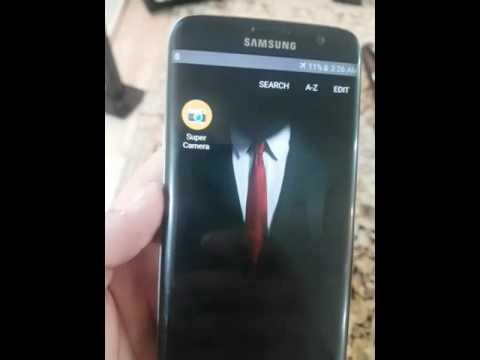
2024 نویسنده: John Day | [email protected]. آخرین اصلاح شده: 2024-01-30 08:57



واقعیت مجازی (VR) یکی از فناوری های جدیدی است که می تواند جالب توجه محصولات آینده باشد. این فرصت های زیادی دارد و شما حتی به عینک گران قیمت VR (Oculus Rift) احتیاج ندارید. ممکن است انجام این کار بسیار دشوار به نظر برسد ، اما اصول اولیه ساده تر از آن است که به نظر می رسد. اگر مهارت های برنامه نویسی و مدل سازی اولیه دارید ، می توانید این کار را انجام دهید. ما از Processing و Blender استفاده کردیم. این دستورالعمل گام به گام برای برنامه ریزی یک محیط VR ساده در تلفن شما است. تنها چیزی که نیاز دارید تلفن اندرویدی ، (مقوایی) عینک تلفن VR و نرم افزار (نرم افزار پردازش و مدل سازی سه بعدی) است. در پایان این دستورالعمل ، اتاقی خواهید داشت که دارای اجسام متعدد (متحرک) است.
مرحله 1: قبل از شروع
قبل از شروع کار 3 کار باید انجام دهید: 1. بارگیری پردازش ، از
2. مطمئن شوید که تلفن شما روی حالت توسعه دهنده تنظیم شده باشد: این مورد در هر تلفن متفاوت است ، در زیر چند گزینه وجود دارد: Android: تنظیمات> درباره تلفن> شماره ساخت Samsung Galaxy: تنظیمات> درباره دستگاه> شماره ساخت LG: تنظیمات> درباره تلفن> اطلاعات نرم افزاری> شماره ساخت HTC One: تنظیمات> درباره> اطلاعات نرم افزار> بیشتر> شماره ساخت
هنگامی که بخش Build number تنظیمات را پیدا کردید ، 7 بار روی قسمت ضربه بزنید. پس از ضربه 7 ، تلفن در حالت توسعه دهنده قرار می گیرد.
پس از این به مسیر: setting> option for developers> enable USB debugging همچنین بروید ، مطمئن شوید که تلفن شما برنامه هایی را از منابع ناشناخته می پذیرد.
3. فایل ها را از این آموزش بارگیری و استخراج کنید. یک فایل زیپ شامل همه فایلها و همچنین فایلهایی است که شامل داده های فایل سه بعدی از برنامه ای است که از آن استفاده کردیم (بلندر). این پوشه را بارگیری و از حالت فشرده خارج کرده و در جایی از رایانه خود قرار دهید که بتوانید آن را پیدا کنید. در مرحله 4 از شما خواسته می شود که دوباره پوشه را باز کنید.
مرحله 2: تنظیم پردازش


قبل از شروع کار ، باید پردازشی را برای پشتیبانی از توسعه اندروید تنظیم کنید. اولین قدم این است که با کلیک روی دکمه جاوا در قسمت بالا سمت راست پنجره طرح ، حالت پردازش اندروید را فعال کنید. (تصویر 1)
این یک پیغام به شما می دهد. روی "بارگیری خودکار SDK" کلیک کنید و پردازش شروع به بارگیری همه فایل های لازم برای ایجاد برنامه های Android می کند. (تصویر 2)
هنگامی که این فرایند به پایان رسید ، می توانید برنامه هایی را برای Android ایجاد کنید که شامل برنامه های VR است که ما روی آنها تمرکز می کنیم. برای انجام این کار باید یک گزینه دیگر را انتخاب کنید. به Android بروید و برگه VR را انتخاب کنید ، با این کار مطمئن می شوید که برنامه هنگام صادر شدن شامل همه کتابخانه های لازم است. (تصویر 3)
اکنون شما آماده شروع به کار روی طرح خود هستید
مرحله 3: نوشتن کد

این آموزش درباره نوشتن خود کد نیست. اما با استفاده از نظرات موجود در کد ، می توانید بفهمید چه اتفاقی می افتد.
اکنون می توانید فایل.pde را که در پوشه استخراج شده که قبلا بارگیری کرده اید ، باز کنید. خواهید دید که کد باز می شود و می توانید به خوبی به آن نگاه کنید.
مرحله 4: مدل سه بعدی

ما از Blender برای ساخت مدل خود استفاده کردیم ، این یک برنامه مدل سازی رایگان (https://www.blender.org/download/) است یا از یک برنامه مدل سازی متفاوت استفاده می کنیم. اگر تجربه ای در زمینه مدل سازی ندارید ، می توانید مدلهای سه بعدی را نیز به صورت آنلاین پیدا کنید (https://www.thingiverse.com/). پوشه با مدلها و کد سه بعدی قبلاً برای شما ایجاد شده است ، اما اگر می خواهید پروژه خود را بسازید شما باید دستورالعمل های زیر را دنبال کنید.
- یک پوشه داده (به نام "داده") در پوشه طرح پردازش ایجاد کنید..
- صادرات: مدل سه بعدی خود را به عنوان یک فایل.obj ذخیره کنید - شامل فایل.mtl که به بافتها اشاره می کند (در صورت وجود)
- در صورت داشتن بافت ، آنها را در پوشه داده ها نیز قرار دهید و مطمئن شوید که فایل.mtl به درستی به آنها ارجاع داده است. (فایلهای.mtl را می توان به عنوان مثال با دفترچه یادداشت باز کرد و حاوی متن ساده بود)
- توجه: یک تلفن نمی تواند مدلهای بسیار پیچیده یا بافتهای زیاد را اداره کند ، بنابراین مطمئن شوید مدل کم پلی است و تا آنجا که ممکن است تعداد کمی بافت داشته باشید. من یک بافت را روی هواپیما کاشی کردم و این طرح را به طرز غیرقابل تحملی کند کرد.
مرحله 5: روی دستگاه اجرا کنید

اکنون شما آماده هستید تا مثال را بر روی تلفن همراه خود اجرا کنید.
ابتدا ، در زیر برگه android و دستگاه ها بررسی کنید که آیا دستگاه شما نشان داده می شود یا خیر. اگر اینطور نیست ، مطمئن شوید که مراحل مرحله 1 این آموزش را دنبال کرده اید.
اگر دستگاه نشان داده شد ، آماده هستید دکمه اجرا روی دستگاه را فشار دهید یا از میانبر ctrl+R استفاده کنید. پردازش شروع به تدوین طرح و نصب آن بر روی تلفن همراه شما می کند. اگر پردازش خطایی ایجاد کرد ، مرحله یک این آموزش را بررسی کنید یا کد خود را بررسی کنید.
مرحله 6: پخش شبیه سازی واقعیت مجازی

اکنون کار شما تمام شده است ، برنامه مقوا google راه اندازی می شود و می توانید از تجربه باشکوه VR تلفن همراه لذت ببرید.
مرحله 7: منابع ما
تنظیمات اصلی برنامه بر اساس اطلاعات پیوندهای زیر است. اینها حاوی اطلاعات بسیار خوبی در مورد ایجاد برنامه برای Android با استفاده از پردازش ، از جمله VR است.
android.processing.org/
android.processing.org/tutorials/vr_intro/i…
یک وب سایت رسمی پردازش که شامل فهرستی از منابع است ، یک راهنمای بزرگ در نوشتن کد پردازش شما است.
processing.org/reference/
اگر به عینک VR احتیاج دارید ، می توانید آنها را با پول بسیار کمی خریداری کنید ، به عنوان مثال:
www.amazon.com/slp/google-cardboard-viewer…
می خواهید از تلفن خود عکس صفحه بگیرید ، می توانید از موارد زیر استفاده کنید:
www.duapps.com/product/du-recorder.html
توصیه شده:
واقعیت مجازی در Raspberry Pi With BeYourHero !: 19 مرحله (همراه با تصاویر)

واقعیت مجازی در Raspberry Pi With BeYourHero !: به & quot؛ قهرمان خود باشید & quot؛ خوش آمدید پروژه! من امیدوارم که شما آماده ورود به نسل بعدی غوطه وری در واقعیت مجازی باشید! این پروژه به شما امکان می دهد کنترل کامل هر قهرمان مجازی را که دوست دارید با مجموعه ای ساده از دستگاه های ارزان قیمت با استفاده از se
برگشت به عقب! بازی واقعیت مجازی با استفاده از آردوینو و شتاب سنج: 9 مرحله

برگشت به عقب! بازی واقعیت مجازی با استفاده از آردوینو و شتاب سنج: در این آموزش ما یک بازی واقعیت مجازی با استفاده از آردوینو و شتاب سنج ایجاد می کنیم
ایجاد UI منحنی در Unity برای واقعیت مجازی: 4 مرحله

ایجاد UI منحنی در Unity for Virtual Reality: اگر به دنبال راه حلی رایگان و آسان برای ایجاد یک رابط کاربری منحنی برای برنامه واقعیت مجازی یا بازی VR خود هستید ، در مکان مناسب هستید. در این وبلاگ خواهید آموخت که چگونه با استفاده از افزونه های Unity UI یک عنصر ui منحنی در وحدت ایجاد کنید
کت و شلوار واقعیت مجازی با استفاده از آردوینو: 7 مرحله (همراه با تصاویر)

کت و شلوار واقعیت مجازی با استفاده از آردوینو: من این پروژه را برای اجرای بازی های رایانه ای معمولی در حالت VR کامل ایجاد کرده ام. این پروژه حرکات شما را برای فشردن یا نگه داشتن کلیدهای صفحه کلید شما شبیه سازی می کند. مثال- وقتی به جلو حرکت می کنید ، با فشار دادن کلید 'w' تقلید می شود. من امو دارم
عینک واقعیت مجازی و مختلط: 15 مرحله (همراه با تصاویر)

عینک های واقعیت مجازی و مختلط: مقدمه: در طول دوره کارشناسی ارشد Technology for Concept Design از ما خواسته شد تا یک فناوری نوظهور متناسب با پروژه اصلی ما را کشف کرده و این فناوری را با ساخت نمونه اولیه آزمایش کنیم. فناوری هایی که ما انتخاب کردیم هر دو واقعیت مجازی هستند
